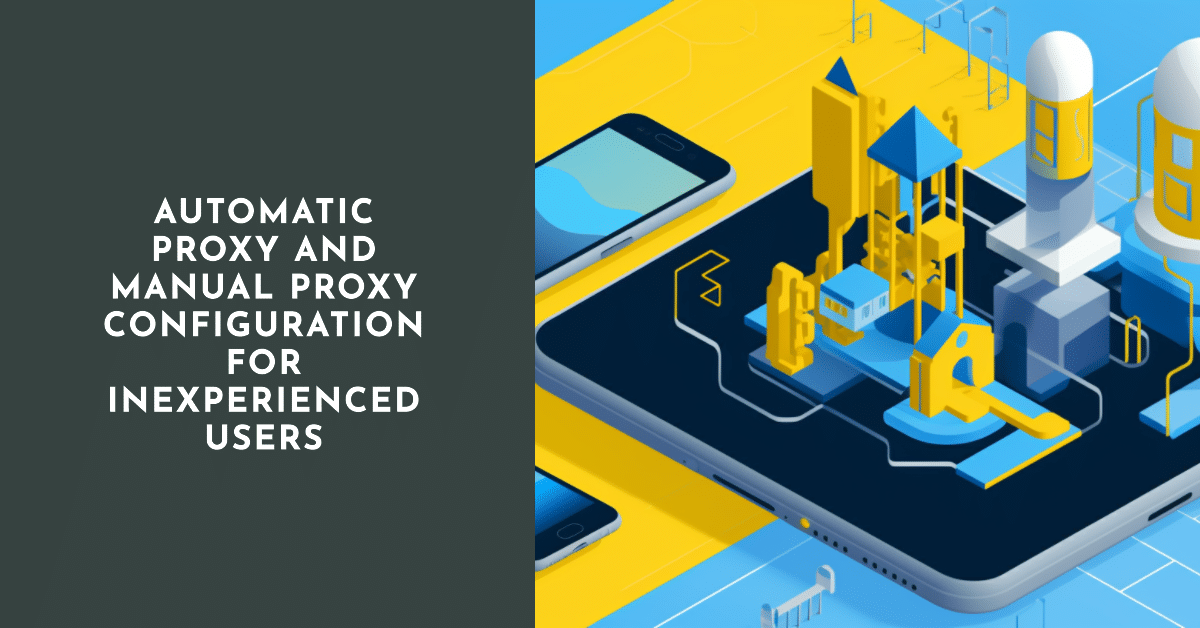
Mnoho nezkušených uživatelů je na internetu ztraceno, ne vždy rozumí tomu, proč je ten či onen software nezbytný. Většina uživatelů navíc ne vždy chápe, zda jim bude program užitečný, k čemu slouží a zda je vůbec potřeba.
Mnoho webů je například blokováno nebo je jim odepřen přístup k jejich zdrojům, v takovém případě A proxy obejít blokování je nejlepší řešení. S pomocí této aplikace může každý uživatel obejít ochranu, získat přístup ke zdrojům. Nebo můžete použít proxy a stát se úplnou anonymní osobou v síti. Většině uživatelů se tato funkce může zdát zbytečná. Nemají co skrývat. Ve skutečnosti má každý uživatel důvěrná data. Nikdo nechce tato data zveřejňovat, ale moderní technologie dosáhla vrcholu, kdy data mohou snadno získat třetí strany.
Skutečné proxy servery může pomoct:
- udržovat ip adresu uživatele v tajnosti;
- získat anonymní přístup ke zdroji nebo uzlu;
- S pomocí proxy serveru může kdokoli chránit svá data.
Jak používat proxy k obcházení zámků, jak konfigurovat

V současné době neexistují žádné zákony, které by zakazovaly používání proxy serveru. Ve skutečnosti jsou takové programy technickými nástroji, které pomáhají profesionálům pracovat. Chcete-li například zkontrolovat odezvu webu pro uživatele v různých zemích.
Běžný uživatel může také používat proxy servery a to velmi jednoduše.
Nemusíte být expert na to, abyste to věděli jak povolit proxy server. Jedná se o poměrně jednoduchý soubor manipulací, který je schopen každý člověk, dokonce i trochu obeznámený s počítačem. Nejprve byste měli přejít do nastavení síťového připojení v operačním systému a najít kartu „proxy“ nebo nastavení připojení. Zde můžete zadat všechny hodnoty, které mají být připojeny. Je nezbytné zkontrolovat správnost údajů a poté změny uložit. Pokud je vše provedeno správně, připojení k síti bude provedeno pouze přes proxy.
Existují i jednodušší možnosti – například je možné použít proxy v Firefox nebo jakýkoli jiný moderní prohlížeč.
Podívejme se na režim ručního připojení. Chcete-li to provést, musíte najít otevřený internetový server, zaznamenat nebo uložit všechna jeho nastavení. Jedná se o řadu hodnot s adresou, číslem brány atd. Dříve byste měli uložit všechna počáteční nastavení, v případě problémů můžete obnovit připojení a pokračovat ve výběru a konfiguraci proxy.
Nyní jej překonfigurujeme na Start naše síťové připojení přes proxy. Chcete-li to provést, v závislosti na verzi systému Windows, musíme přejít do nastavení místní sítě, najít v ní položku „Nastavení sítě“. Zde vybereme automatickou detekci nebo zadáme údaje uvedené v pokynech pro připojení vámi zvoleného proxy serveru. V případě ručního kopírování dat potřebujeme adresu serveru a jeho port.
Nabídka: Můžete zadat více portů a adres pro připojení proxy – to jsou alternativní možnosti. Pokud jsou specifikovány, měly by být použity.
Dalším krokem je kontrola připojení. Chcete-li to provést, přejděte na stránku libovolného webu, která vám umožní zkontrolovat naši IP adresu a podívat se na výsledek – pokud se adresa změnila, proxy funguje tak, jak má.
Je možné uplatnit a použít nastavení proxy ne v manuálním, ale v automatickém režimu. V takovém případě si musíte stáhnout soubor nastavení do počítače nebo si zapamatovat místní adresu, kde se soubor nachází. Dále musíte otevřít nastavení sítě na vašem PC a zadat umístění souboru v odpovídající položce. Nastavení se nastaví sama a proxy server můžete ihned používat.
Jednou proxy pro místní síť je nastavení a fungování, nebudou žádné problémy s blokováním – veškerá ochrana byla zaměřena na IP adresu uživatele, který se změnil a může dokonce patřit do jiné země, takže blokování pro uživatele pomocí proxy nebude děsivé.
Nejjednodušší způsob, jak nastavit proxy

Pokud se výše uvedené možnosti zdají komplikované, mohou být mnohem jednodušší. Existují metody, které naučí i ty nejnezkušenější jak nainstalovat proxy server do počítače a začněte jej používat.
Tito nezkušení uživatelé obvykle hledají způsoby, jak obejít blokády při surfování po síti. Stačí tedy založit program výhradně pro prohlížeč, který používají.
Bez ohledu na typ prohlížeče je instalace stejná – jsou vyžadována specializovaná rozšíření, tzv. rozšíření proxy serveru. Příklad Google je následující:
- otevřeme kartu rozšíření;
- přejděte do obchodu s rozšířeními Google;
- Vložte „proxy server“ nebo „proxy server“ do vyhledávacího systému;
- připravujeme rozšíření, které se nám líbí.
Po těchto manipulacích bude proxy server pro prohlížeč plně funkční a lze jej používat.
Citace: Někdy, aby rozšíření proxy fungovalo, musí být restartován prohlížeč.
konfigurace proxy serveru v opeře, ohňostroj, prohlížeč yandex a další se provádí podobným způsobem, s malým rozdílem. Princip zůstává stejný – najdeme rozšíření, nainstalujeme jej a použijeme funkcionalitu.
Jak zkontrolovat nastavení proxy serveru ve Windows 7, 10
K tomu je potřeba udělat pár kroků. V první řadě musíme změřit rychlost našeho obvyklého připojení a zjistit aktuální ip adresu. V těchto úkolech nám pomohou jakékoli webové stránky nabízející měření rychlosti připojení.
Citace: Populární zdroj pro překročení rychlosti, ip adresa, ping je zdrojem 2ip.
Přejděte na web, proveďte test a zaznamenejte nebo zapamatujte si data. Další, nastavit proxy server Chrome nebo jiné prohlížeče, nebo si na svém PC jako celku nastavte proxy. K tomuto účelu můžete použít rozšíření nebo ručně/automaticky zadat údaje o připojení.
Po dokončení konfigurace, instalace a připojení proxy serveru se musíte vrátit na stránku a zkontrolovat kvalitu připojení.
Nejprve byste měli věnovat pozornost ip adrese. Musí se změnit. Pokud zůstane stejná, znamená to, že proxy server nebyl správně nakonfigurován, je třeba znovu zkontrolovat data. Pokud to nepomůže, měli byste si vybrat jiný proxy server.
Další položkou bude ping test. Nemusí příliš vyrůst. Například u normálního připojení byla jeho hodnota 40, u proxy připojení by neměla být vyšší než 80-100. Čím vyšší je ping, tím horší je pohodlí práce v síti, tím pomalejší je reakce stránek na akce uživatelů.
Posledním kontrolním bodem je příchozí a odchozí rychlost.
Na rozdíl od pingu jejich význam padne. Pád by však neměl být kolosální. Bude stačit pracovat v síti 0,5-1 M/bit. V případě, že je potřeba data stáhnout nebo naopak – načíst, je nutné najít proxy server, který zajistí velkou rychlost.





